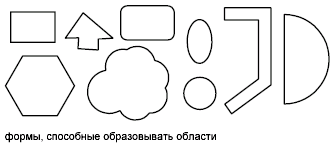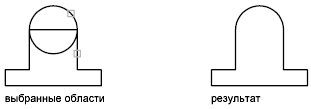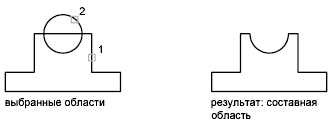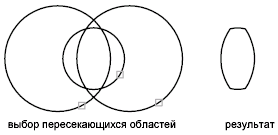Что такое область в автокаде
Области
СОЗДАНИЕ ОБЛАСТИ ИЗ ЗАМКНУТОГО КОНТУРА. КОМАНДА REGION
В общем случае областями в AutoCAD называются объекты, образованные путем соединения в замкнутый контур нескольких простых фигур. Другими словами – это двухмерный объект, который ограничен замкнутой границей и имеет «внутреннее пространство».
Любой плоский замкнутый контур (окружность, замкнутую полилинию, отрезки в форме замкнутой ломаной и другие подобные им объекты) можно преобразовать в область. Для этого в AutoCAD используется команда Region, которой соответствует кнопка
Примечание. Границами области, образованной командой Region, могут быть только попарно соединенные прямолинейные и криволинейные объекты, имеющие общие граничные точки. Любые пересечения или самопересечения объектов не допускаются, в противном случае AutoCAD просто проигнорирует команду.
Одной командой может быть создано несколько областей, если указанные пользователем объекты соответствуют необходимым требованиям. По окончании выбора объектов команда Region сообщает о количестве созданных областей (например, 1 Region created) и количестве распознанных объектов, участвующих в создании области (например, Specify opposite corner: 7 found). На рис. 6.26а показан пример контура, который затем был преобразован в область (рис. 6.266).
В представленной ниже последовательности строк показано, каким образом было реализовано преобразование замкнутого контура в область.
Command: Region
Select objects:
Specify opposite corner: 7 found
Select objects: J 1 loop extracted. 1
Region created.
СОЗДАНИЕ ОБЛАСТИ ИЗ ПЕРЕСЕКАЮЩИХСЯ ОБЪЕКТОВ. КОМАНДА BOUNDARY
Для получения области из контура, образованного пересечением набора других объектов (других областей, линий, дуг и т.д.), применяется команда Boundary, которая может быть также вызвана кнопкой
Выбор данной команды приводит к выводу на экран (рис. 6.34) специального диалогового окна Boundary Creation (Создание контура).
Команда Boundary похожа на команду Region. Отличие заключается в том, что после образования вновь созданной области исходные объекты не удаляются. Например, на рис. 6.27 показана группа пересекающихся объектов, из которой затем была извлечена область.
В представленной ниже последовательности строк показано, каким образом было осуществлено преобразование трех пересекающихся объектов (рис. 6.28) в область:
Command: Boundary
Select objects:
Specify opposite corner: 3 found
Select objects: J
Analyzing the selected data…
Select internal point:
Analyzing internal islands…
Select internal point: J
Boundary created 1 polyline
ОПЕРАЦИИ С ОБЛАСТЯМИ
С областями возможны операции объединения, вычитания и пересечения. Для этого предназначены соответственно команды Union, Subtract и Intersect.
При выборе команды Union AutoCAD предложит выбрать объекты для объединения. Если выбранные фигуры не являются областями, команда просто не выполнится.
На рис. 6.29 показан пример объединения двух областей в одну (слева – объекты до объединения, справа – новая область). Видно, что области объединяются по общим внешним границам. После выполнения команды область является единым объектом (даже если она имеет вырезы, или в случае объединения непересекающихся объектов).
При выборе команды Subtract AutoCAD предложит выбрать две группы объектов, и по окончании выбора группа, выделенная на втором этапе, вычитается из первой (рис. 6.30 – слева изображены объекты до объединения, а справа – новая область).
В представленной ниже последовательности строк показано, каким образом было осуществлено преобразование трех пересекающихся областей (рис. 6.30) в новую область:
Command: Subtract
Select solids and regions to subtract From …
Select objects:
Select objects: J
Select solids and regions to subtract…
Select objects:
Select objects: J
Примечание. Команда Subtract используется преимущественно для создания отверстий, как, например, на рис. 6.30.
При выборе команды Intersect AutoCAD предложит выбрать группу объектов и по окончании выбора создаст новую область, образованную наложением общих частей. При этом непересекающиеся части будут удалены.
Если выделенные объекты вообще не пересекаются, команда Intersect все равно выполнится, но в результате объекты будут удалены. В приведенном примере (рис. 6.31) слева изображены объекты до пересечения (а), а справа – новая область (б).
AutoCAD. Области
AutoCAD. Область
В области могут присутствовать отверстия. Области можно вычитать и складывать. Они непрозрачны (кроме участков, которые являются отверстиями). Аналогом области является тонкая листовая деталь, в которой могут иметься вырезы. Но самое главное — области могут использоваться для построения тел сложной формы (с помощью выдавливания и вращения), что нам понадобится в следующем разделе.
Любой плоский замкнутый контур (окружность, замкнутую полилинию, отрезки в форме замкнутой ломаной и другие подобные им объекты) можно сделать областью. Для этого используется команда REGION (ОБЛАСТЬ), которой соответствуют кнопка панели инструментов Draw (Рисование) и пункт Region (Область) падающего меню Draw (Рисование).
Команда REGION (ОБЛАСТЬ) запрашивает объекты и по окончании их выбора сообщает о количестве созданных областей. Одной командой может быть создано несколько областей, если указанные пользователем объекты удовлетворяют необходимым требованиям. На рис. 1 показаны примеры трех контуров, которые могут быть преобразованы в области. В то же время четыре отрезка в правой части графического экрана не могут быть превращены в область, т. к. не образуют единого замкнутого контура (их нужно предварительно обрезать).
Рис. 1. Пример трех областей
Над областями возможны операции объединения, вычитания и пересечения. Кнопки этих операций являются первыми тремя кнопками в панели инструментов Solids Editing (Редактирование тел) (рис. 2), поскольку такие же операции разрешаются над телами (см. разд. 3).
Рис. 2. Панель инструментов Solids Editing
На рис. 3 показан пример объединения трех областей в одну (слева — объекты до объединения, справа — новая область). Соответствующие средства системы AutoCAD для объединения областей — это команда UNION (ОБЪЕДИНЕНИЕ) и кнопка панели инструментов Solids Editing (Редактирование тел).
Рис. 3. Объединение областей
Из рисунка видно, что области объединяются как плоские множества. Треугольник внутри области справа является отверстием. Область является единым объектом (даже если имеет вырезы или если объединяются непересекающиеся объекты). На рис. 4 приведен пример вычитания областей.
Рис. 4. Вычитание областей
Слева показаны три области до вычитания. Справа — результат вычитания (из многоугольной области вычитаются две круговых). Новая область имеет один круглый вырез. Соответствующие средства системы AutoCAD —SUBTRACT (ВЫЧИТАНИЕ) и кнопка панели инструментов Solids Editing (Редактирование тел).
На рис. 5 приведен пример пересечения трех областей. Для операции пересечения используется команда INTERSECT (ПЕРЕСЕЧЕНИЕ) и соответствующая ей кнопка панели инструментов Solids Editing (Редактирование тел).
Рис. 5. Пересечение областей
Если объединить непересекающиеся области, то образуется область, имеющая многосвязный внешний контур (она подобна блоку при операциях перемещения, копирования и т. п.). Команда EXPLODE (РАСЧЛЕНИТЬ) раскладывает область на простые примитивы (отрезки, дуги, окружности, эллипсы, сплайны).
Быстрое создание полилиний и областей в AutoCAD
В процессе создания чертежа часто возникает необходимость превратить замкнутую область в полилинию или контур. Для чего? Применений может быть множество — посчитать площадь или периметр фигуры, задать ширину полилинии или конусность и многое другое.
Для создания полилинии из замкнутого контура можно использовать несколько приемов — команда Штриховка позволяет сохранять контуры, команда редактирования полилиний (ПОЛРЕД) поможет преобразовать набор разрозненных объектов в полилинии. Но для всех этих команд создание полилиний — не основная задача, поэтому для получения результата необходимо совершить не одно действие.
Предлагаю рассмотреть команду, которая максимально быстро упростит задачу — команда КОНТУР (_BOUNDARY). Замечу, что также эту команду можно вызвать через КПОЛИ (_BPOLY).
После запуска команды появляется окно
По-умолчанию сразу же предлагается нажать кнопку Указание точек и щелкнуть внутри замкнутых контуров чертежа
После подтверждения получим полилинии
Кроме создания полилиний команда Контур имеет и другой функционал (см. окно команды выше):
Например, в этом случае, если опция будет включена, то создадутся две полилинии — по внешнему контуру и по окружности, если отключена, то островок в виде окружности будет проигнорирован и создастся лишь одна полилиния по внешнему контуру
Надеюсь, что теперь если проектировщику необходимо будет узнать площадь помещения, он не будет испытывать трудности, а использует команду Контур.
AutoCAD
Не удалось извлечь оглавление
Области
Области представляют собой двумерные замкнутые области, обладающие такими физическими свойствами, как центроиды и центры масс. Существующие области можно объединить в одну сложную область.
Для областей можно:
Можно создавать области из объектов, образующих замкнутые контуры. Контуры могут состоять из отрезков, полилиний, окружностей, дуг, эллипсов, дуг эллипсов и сплайнов, ограничивающих область.
Можно создавать области путем их унификации, вычитания или пересечения.
Объединение объектов с помощью команды ОБЪЕДИНЕНИЕ:
Объединение объектов с помощью команды ВЫЧИТАНИЕ:
Объединение объектов с помощью команды ПЕРЕСЕЧЕНИЕ:
Недопустимые границы
Невозможность определения границы может быть обусловлена тем, что заданная внутренняя точка находится внутри не полностью замкнутой области. В представленном ниже примере отображаются красные кружки вокруг несоединенных конечных точек, обозначающие наличие разрывов в контуре.
Системы вентиляции
Промышленные и бытовые системы вентиляции
Иллюстрированный самоучитель AutoCAD
Область — это двумерный объект, который ограничен замкнутым контуром и имеет внутренность. В области могут присутствовать отверстия. Области можно вычитать и складывать. Они непрозрачны (кроме участков, которые являются отверстиями). Аналогом области является тонкая листовая деталь, в которой могут иметься вырезы. Но самое главное — области могут использоваться для построения тел сложной формы (с помощью выдавливания и вращения), что нам понадобится в следующем разделе.
Любой плоский замкнутый контур (окружность, замкнутую полилинию, отрезки в форме замкнутой ломаной и другие подобные им объекты) можно сделать областью. Для этого используется команда REGION (ОБЛАСТЬ), которой соответствуют кнопка 
Команда REGION (ОБЛАСТЬ) запрашивает объекты и по окончании их выбора сообщает о количестве созданных областей. Одной командой может быть создано несколько областей, если указанные пользователем объекты удовлетворяют необходимым требованиям. На рис. 9.75 показаны примеры трех контуров, которые могут быть преобразованы в области. В то же время четыре отрезка в правой части графического экрана не могут быть превращены в область, т. к. не образуют единого замкнутого контура (их нужно предварительно обрезать).
Рис. 9.75. Пример трех областей
Над областями возможны операции объединения, вычитания и пересечения. Кнопки этих операций являются первыми тремя кнопками в панели инструментов Solids Editing (Редактирование тел) (рис. 9.76), поскольку такие же операции разрешаются над телами (см. разд. 9.7).
Рис. 9.76. Панель инструментов Solids Editing
На рис. 9.77 показан пример объединения трех областей в одну (слева — объекты до объединения, справа — новая область). Соответствующие средства системы AutoCAD для объединения областей — это команда UNION (ОБЪЕДИНЕНИЕ) и кнопка 
Рис. 9.77. Объединение областей
Из рисунка видно, что области объединяются как плоские множества. Треугольник внутри области справа является отверстием. Область является единым объектом (даже если имеет вырезы или если объединяются непересекающиеся объекты).
На рис. 9.78 приведен пример вычитания областей.
Рис. 9.78. Вычитание областей
Слева показаны три области до вычитания. Справа — результат вычитания (из многоугольной области вычитаются две круговых). Новая область имеет один круглый вырез. Соответствующие средства системы AutoCAD —SUBTRACT (ВЫЧИТАНИЕ) и кнопка 
На рис. 9.79 приведен пример пересечения трех областей. Для операции пересечения используется команда INTERSECT (ПЕРЕСЕЧЕНИЕ) и соответствующая ей кнопка 
Рис. 9.79. Пересечение областей
Если объединить непересекающиеся области, то образуется область, имеющая многосвязный внешний контур (она подобна блоку при операциях перемещения, копирования и т. п.). Команда EXPLODE (РАСЧЛЕНИТЬ) раскладывает область на простые примитивы (отрезки, дуги, окружности, эллипсы, сплайны).